 Пример множественной
сортировки
Пример множественной
сортировкиДанные в таблице можно отсортировать по столбцам и/или по строкам.
Установка сортировки для выбранного столбца/строки осуществляется с помощью значков сортировки, расположенных в заголовках строк/столбцов, при помощи боковой панели или кнопок.
Множественная сортировка позволяет отсортировать строки и столбцы одновременно, или отсортировать данные, имеющие одинаковую позицию при первоначальной сортировке.
Для настройки множественной сортировки:
задайте несколько правил сортировки на вкладке боковой панели «Сортировка»;
установите сортировку для столбца/строки, зажмите клавишу SHIFT и нажмите на значок сортировки еще одного столбца/строки.
 Пример множественной
сортировки
Пример множественной
сортировки
При последовательном нажатии на любой из значков его вид изменяется, и, соответственно, меняется вид сортировки:
 .
Сортировка по убыванию (в случае с текстовыми значениями - от Я до
А);
.
Сортировка по убыванию (в случае с текстовыми значениями - от Я до
А);
 .
Сортировка по возрастанию (в случае с текстовыми значениями - от А до
Я);
.
Сортировка по возрастанию (в случае с текстовыми значениями - от А до
Я);
 .
Сортировка отключена.
.
Сортировка отключена.
Примечание. Цвет значка сортировки зависит от стиля таблицы или заливки ячейки в отчёте: для тёмных цветов заливки используется светлый значок, для светлых - тёмный.
 Для отображения/скрытия
значков сортировки
Для отображения/скрытия
значков сортировки
Примечание. Значки сортировки будут скрыты при объединении измерений. Сортировка, настроенная на боковой панели, не будет применяться до разделения измерений.
Пример таблицы со значками сортировки для строк и столбцов:

Для настройки сортировки используйте вкладку «Сортировка» в группе вкладок «Таблица» боковой панели. Вкладка доступна, если выделена ячейка/вся таблица.
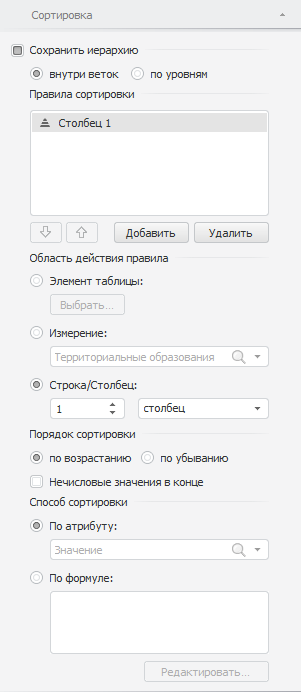
Сохранить иерархию. При снятом флажке элементы будут отсортированы без учета иерархии. При установленном флажке выберите метод сохранения иерархии:
Внутри веток. Элементы полностью сохраняют иерархию, правила сортировки будут применены индивидуально в каждой ветке;
По уровням. Элементы будут разделены на уровни, правила сортировки будут применены внутри уровней.
Правила сортировки.
Все правила сортировки отображаются в списке и применяются в порядке
очередности. Для добавления/удаления правила сортировки нажмите кнопки
«Добавить»/«Удалить»
соответственно. Для изменения очередности применения правил используйте
кнопки ![]() /
/ ![]() .
Для редактирования правила сортировки выделите правило и задайте параметры
правила сортировки:
.
Для редактирования правила сортировки выделите правило и задайте параметры
правила сортировки:
Область действия правила:
Элемент таблицы. Сортировка по выбранному элементу таблицы;
Измерение. Сортировка по выбранному измерению;
Строка/Столбец. Сортировка по выбранному столбцу/строке;
Порядок сортировки:
По возрастанию / По убыванию. Определяет порядок сортировки;
Нечисловые значения в конце. При установленном флажке нечисловые значения будут расположены после числовых значений;
Способ сортировки. Определяет атрибут, по которому будет производиться сортировка:
По атрибуту. По умолчанию сортировка производится по атрибуту «Наименование». Если в качестве области действия правила сортировки выбрано «Измерение» - в раскрывающемся списке задается атрибут измерения, по которому будет произведена сортировка;
По формуле. Сортировка производится по заданной формуле. При нажатии на кнопку «Редактировать» будет открыт редактор выражений.
См. также: